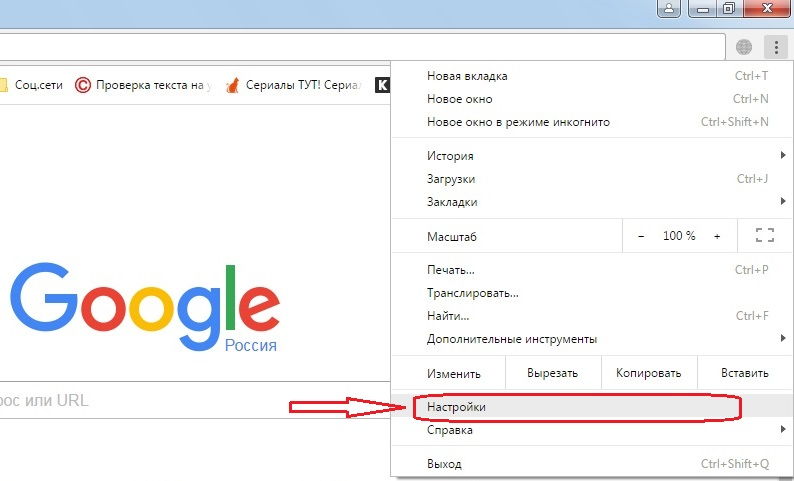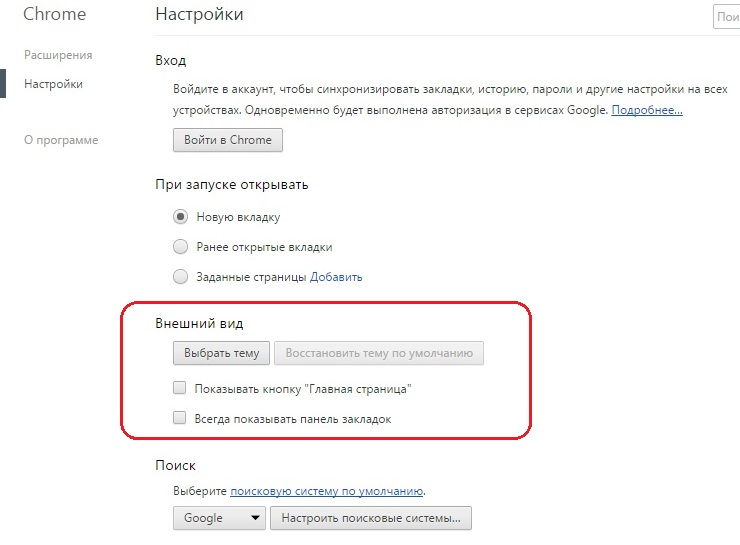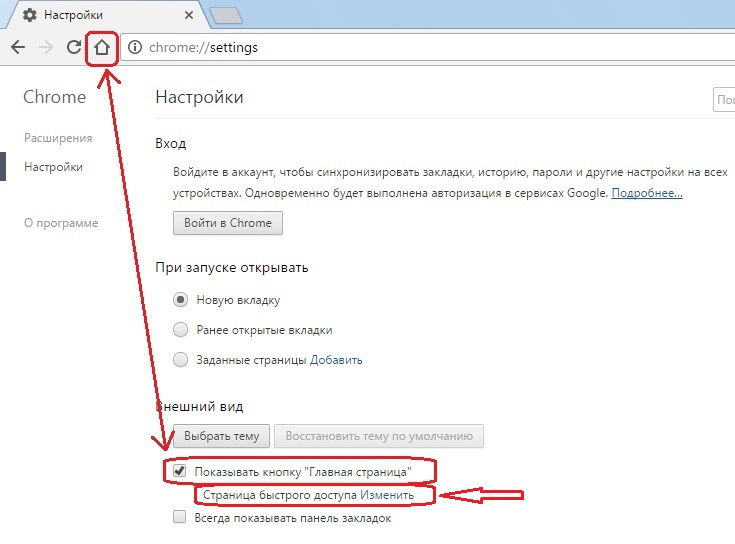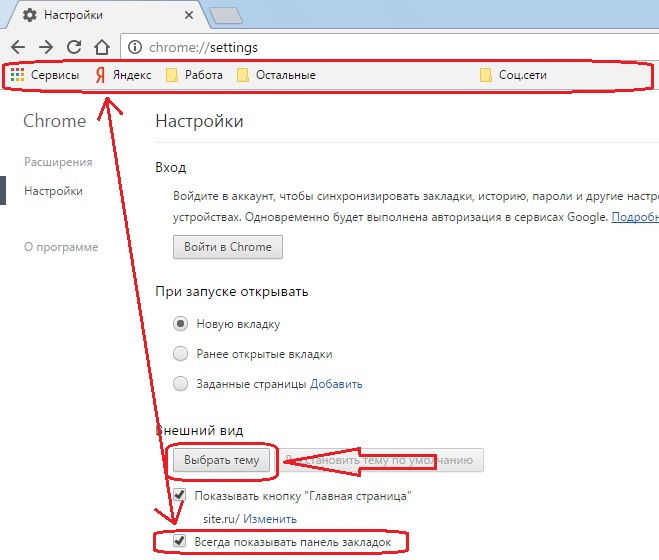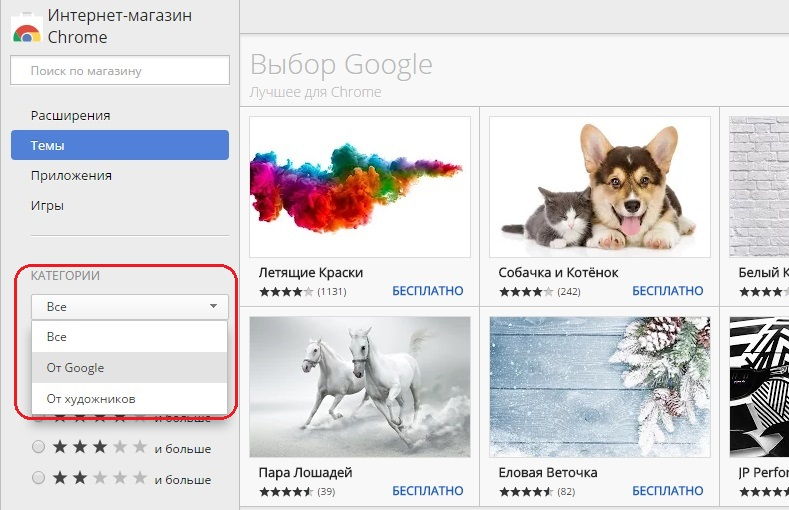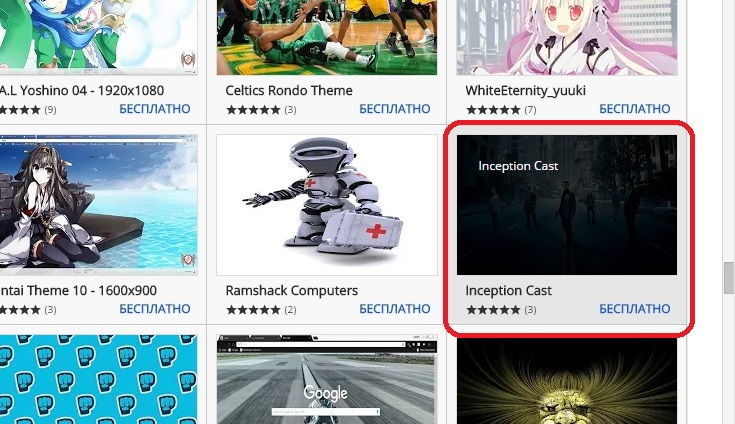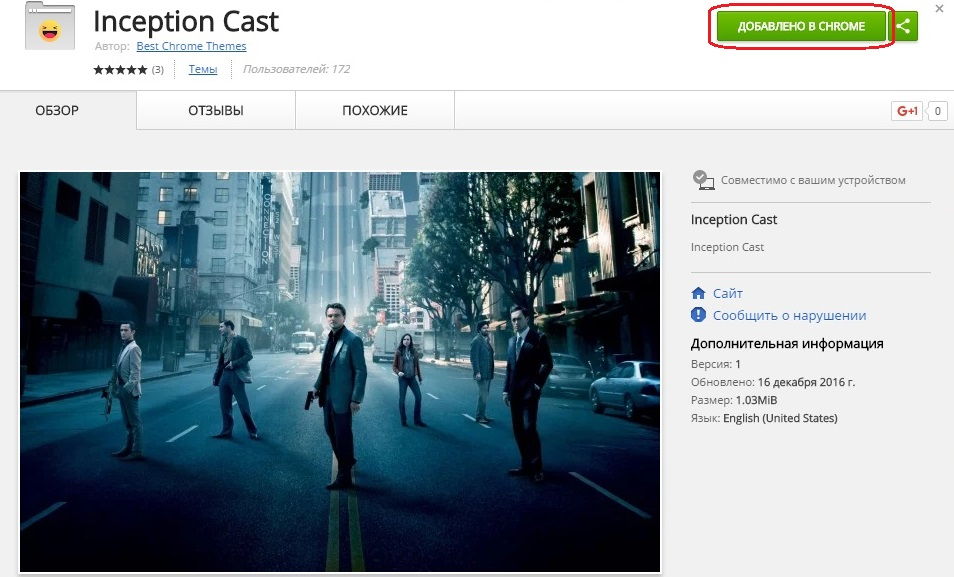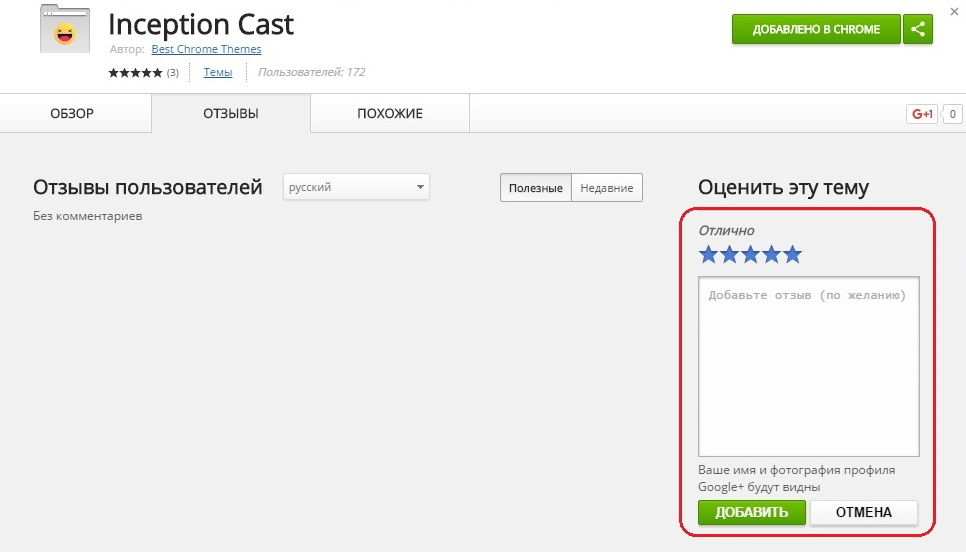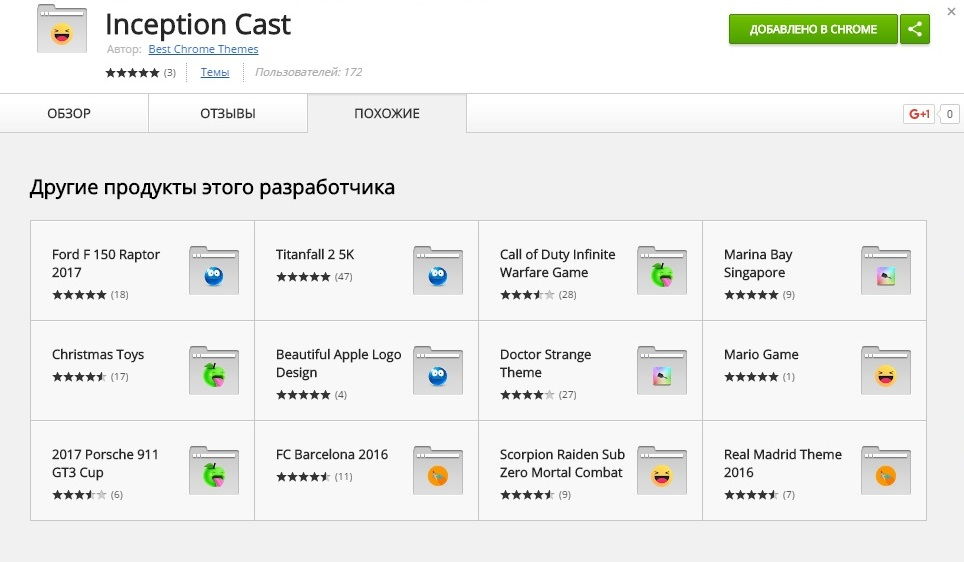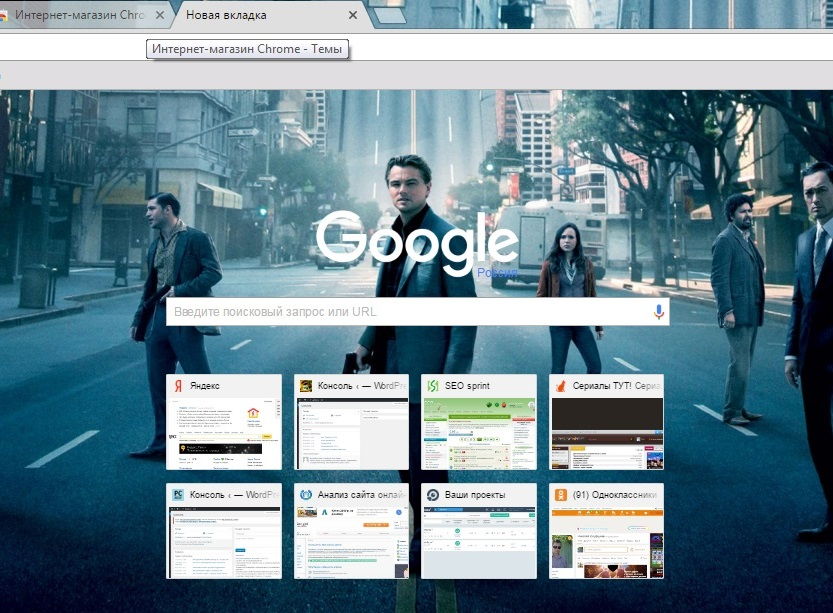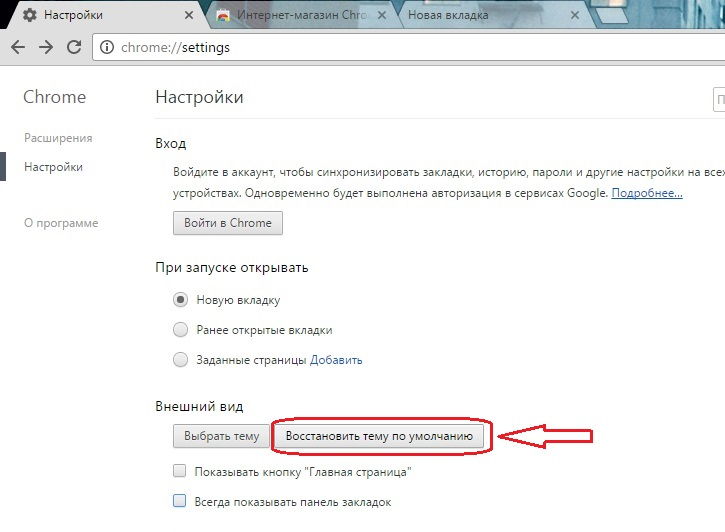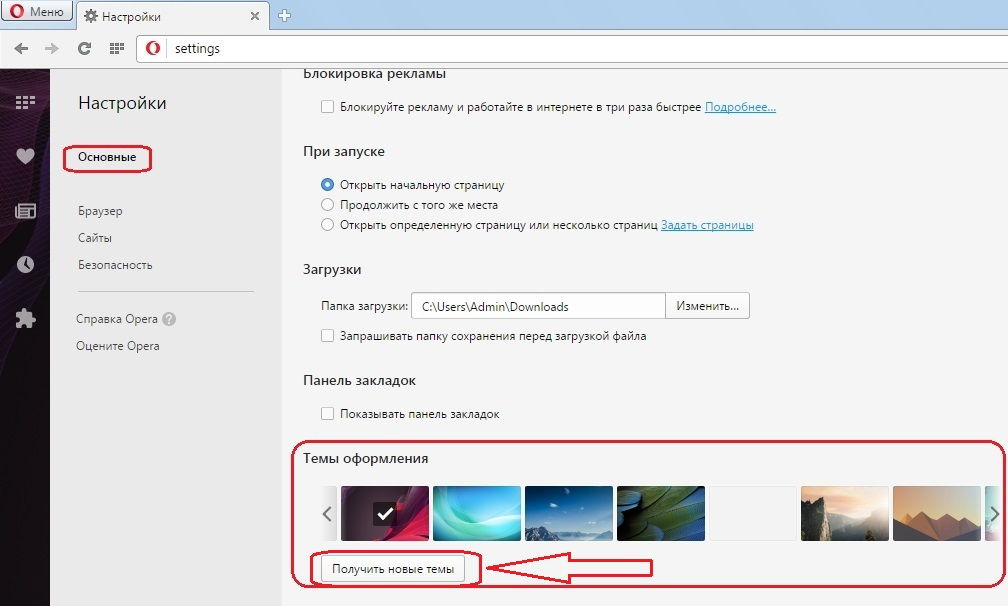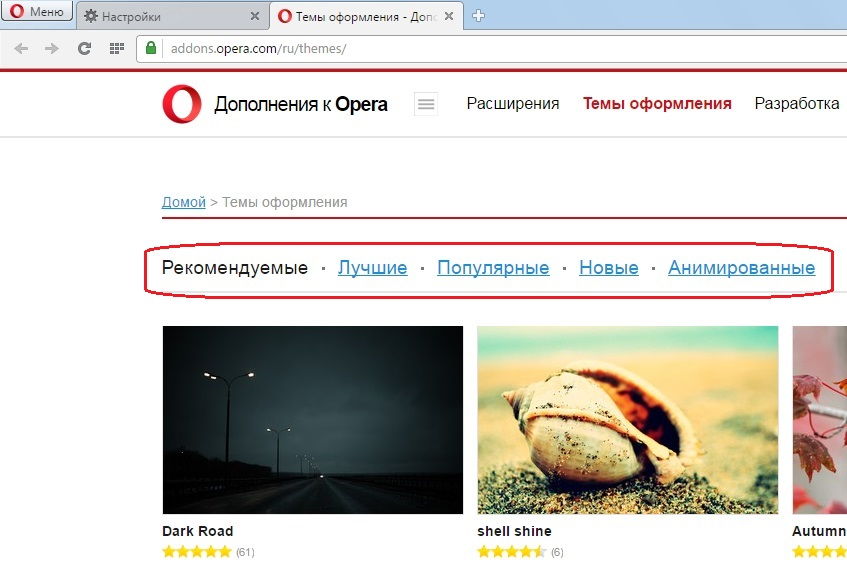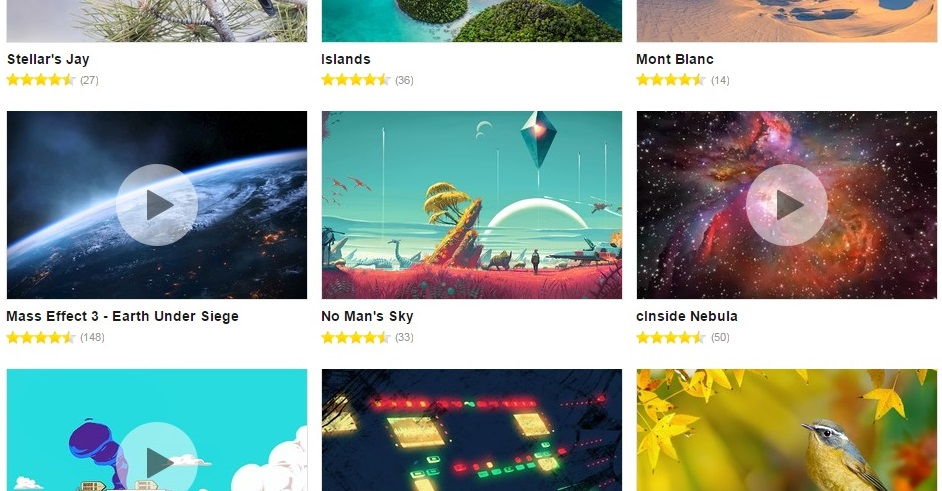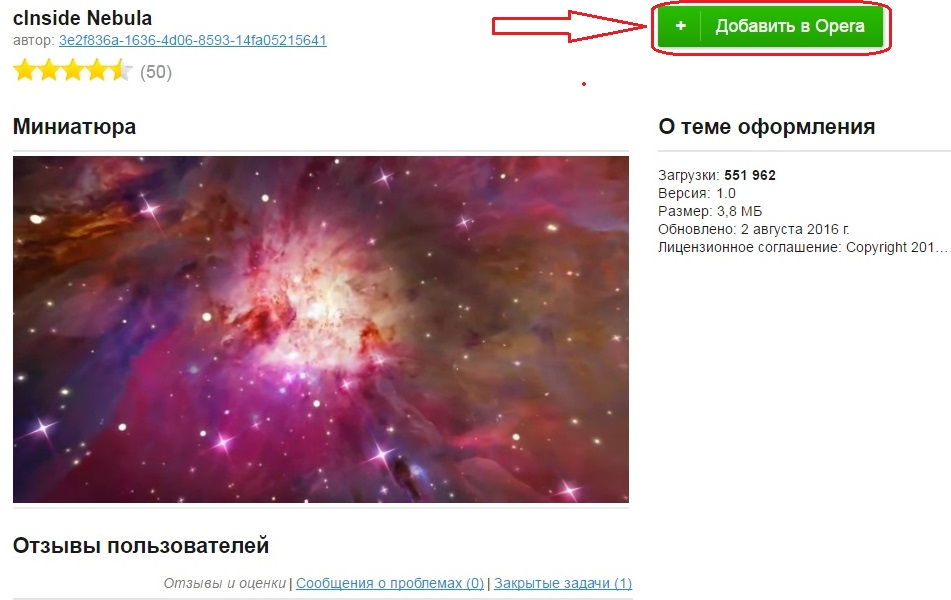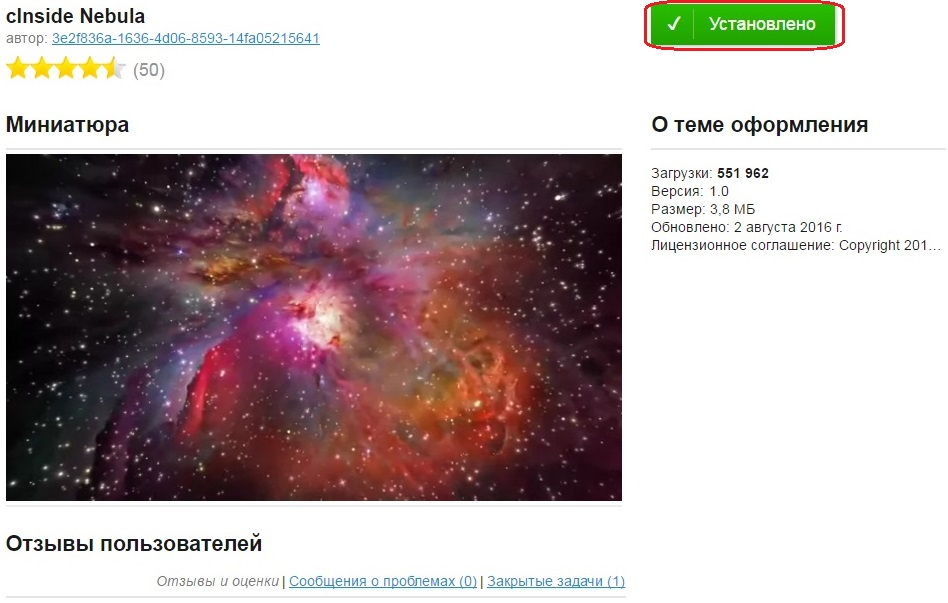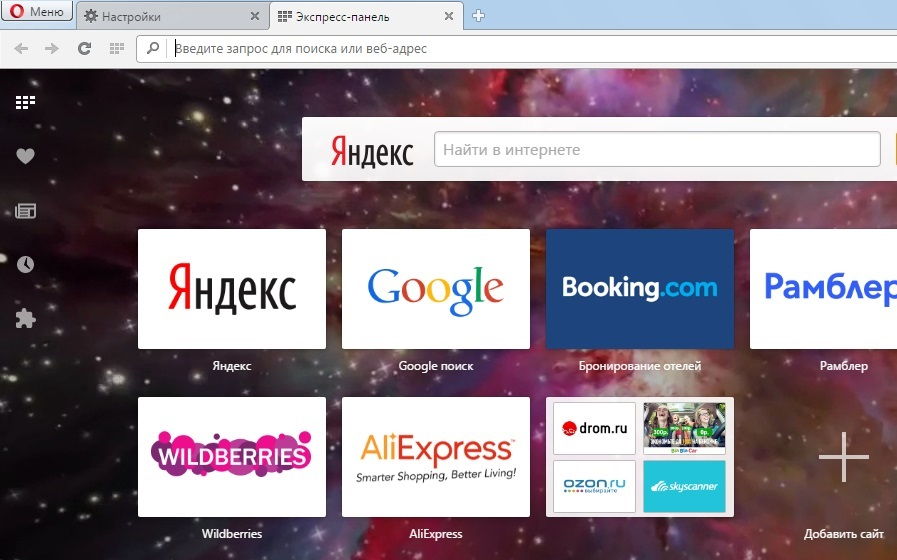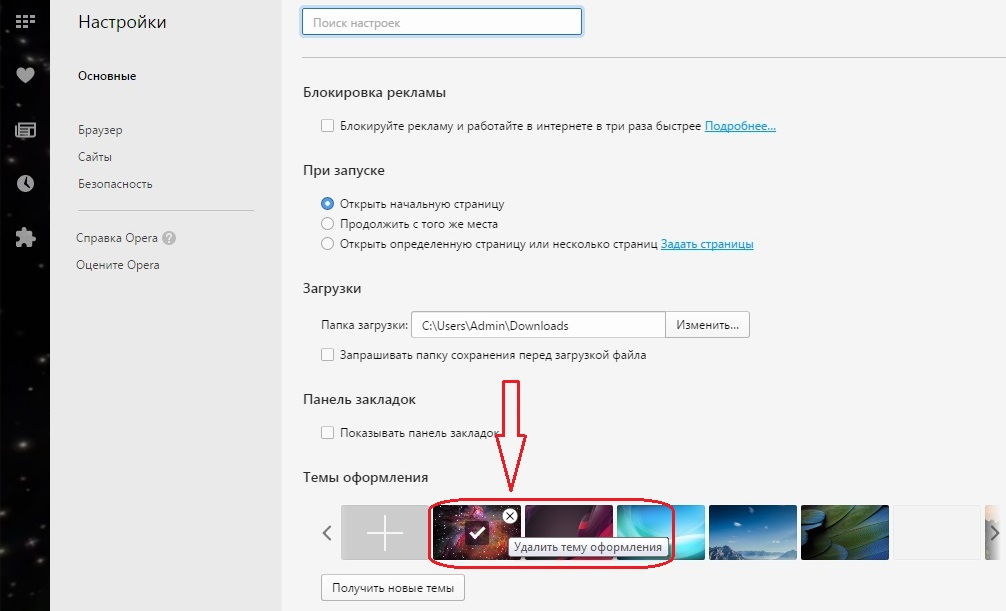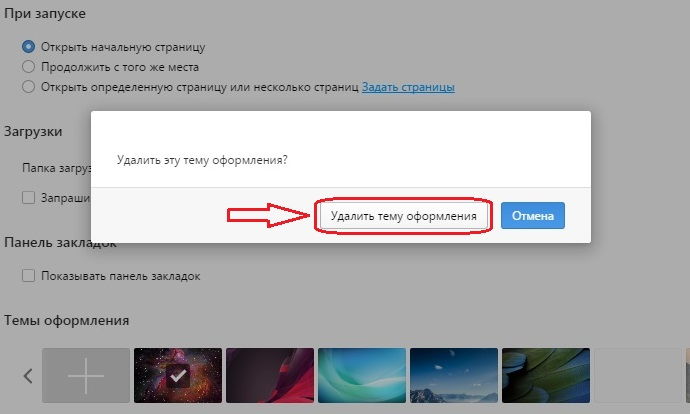Доброго времени суток! В наше время люди все больше и больше проводят время в просторах интернета. Одни нашли себе работу во всемирной паутине, и зарабатывают деньги, просиживая чуть ли не круглые сутки, другие предпочитают играть в игры, причем некоторые игроманы даже кушают перед монитором, поставив тарелку на клавиатуру. Тем не менее, выход в интернет практически всегда происходит с помощью различных браузеров, и если при открытии браузера вы видите картинку, которая радует глаз, то и настроение от этого не ухудшится, а даже наоборот. Итак, статья посвящена установке разных тем оформления в вашем браузере.
Приступим.
Поставить понравившуюся вам тему можно буквально за пару минут. Сначала нам нужно войти в настройки Google Chrome, для этого нажмите на «Меню», а затем выберите «Настройки». Браузер переместит нас на страницу настроек, в которой нужно обратить внимание на раздел «Внешний вид».
Быстренько рассмотрим все настройки этого раздела.
Если поставить галочку напротив строки «Показывать кнопку «Главная страница»» то наверху слева (около кнопки обновления страницы) появиться иконка, в виде домика, нажав на которую вы сразу же будете попадать на главную страницу браузера. По умолчанию это домашняя страница google, но вы можете настроить на эту кнопку на любой сайт, просто в строке «Страница быстрого доступа» нажмите «Изменить». Откроется небольшое окно, в котором впишите адрес сайта и нажмите «OK».
Следующая строка «Всегда показывать панель закладок» закрепляет панель с сохраненными закладками под адресной строкой. Если галочки нет, то панель будет исчезать при переходе на любой сайт.
Итак, продолжаем устанавливать тему, и нажимаем «Выбрать тему». Нас перенесет в интернет-магазин браузера, в котором вы найдете очень много разных картинок на любой вкус. Можно отсортировать темы по категории, по оценкам, или пролистать и найти ту, которая вам понравилась. Для наглядности я выбрал тему «Inception Cast», нажав на картинку.
Открылось окно с информацией о теме и её разработчике. Для подтверждения установки нажимаем «Установить» и ожидаем, пока закончится сей процесс.
После того как картинка установилась, вы можете по собственному желанию поставить оценку и написать отзыв. А если нажмете «Похожие», то откроются другие продукты разработчика темы.
И в завершение предоставляю вам скрин с установленной темой. Если вы захотели вернуть все на место, зайдите в настройки и нажмите «Восстановить тему по умолчанию».
Теперь посмотрим, как установить картинку в Опере. Здесь настройка примерно такая же. Открываем «Меню» и выбираем «Настройки», или используем сочетание клавиш Alt+P.
В разделе «Основные» находим пункт «Темы оформления». Для продолжения нужно нажать «Получить новые темы».
Откроется новая вкладка, в которой вы можете отсортировать темы, или полистать, и найти интересующий фон.
Обратите внимание, в браузере Опера есть возможность установить не только картинку, но и анимацию. В списке она отличается стрелочкой посередине.
Если выбрали, нажмите на картинку, после чего откроется новое окно с информацией о теме. Здесь нажимаем «Добавить в Опера» и ждем завершения процесса установки.
На следующем фото я открыл домашнюю страницу с установленной анимацией. Конечно, на фото видно просто установленный фон, но поверьте это анимация.
Вы можете удалить установленную тему, для этого вернитесь в настройки и наведите курсором мыши на тему, появится крестик, нажав на который вы удалите тему из списка.
На сегодня это все. Всем удачи и хорошего настроения!!!